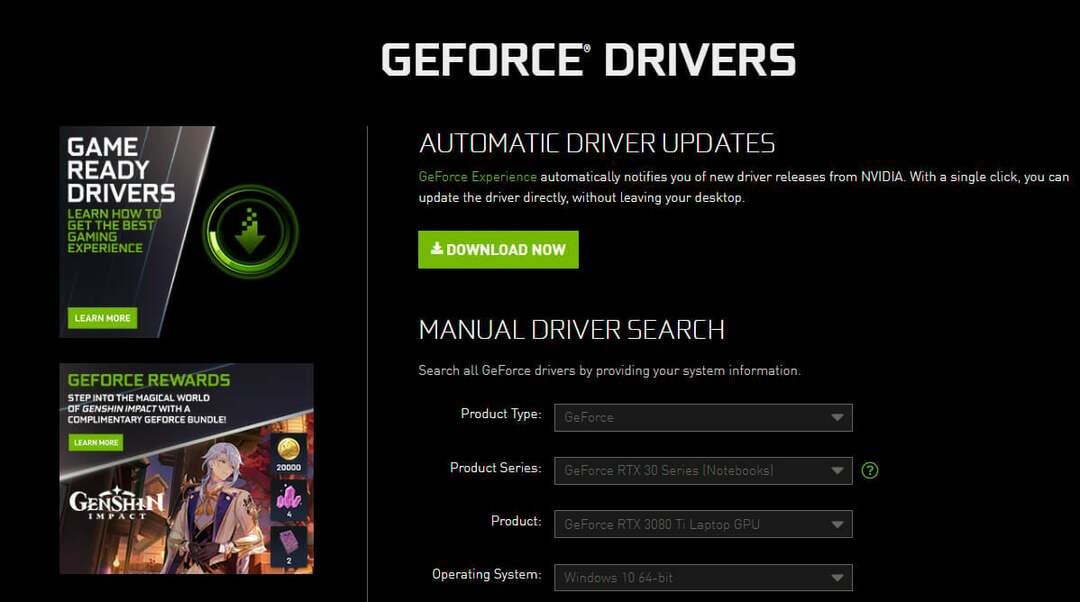Çalışma zamanı hatasını gidermek için Nvidia sürücülerini güncelleyin
- Bozuk kayıt defteri girişleri genellikle çalışma zamanı hatalarını tetikler.
- Bir kayıt defteri temizleyicisi, yanlış veya bozuk kayıt defteri girdilerinin neden olduğu sorunları kolayca düzeltebilir.
- nvvsvc.exe çalışma zamanı hataları mavi ekran hatasına neden olabilir.

XİNDİRME DOSYASINI TIKLAYARAK KURULUM
- Fortect'i indirin ve kurun PC'nizde.
- Aracın tarama işlemini başlatın Sorununuzun kaynağı olan bozuk dosyaları aramak için.
- sağ tıklayın Onarımı Başlat böylece araç sabitleme algoritmasını başlatabilir.
- Fortect tarafından indirildi 0 bu ay okuyucular
Nvidia sürücü yardımcısı hizmeti, sürücünün işlevselliğini kolaylaştıran bir dizi dosya ve işlemden oluşur; bunlardan biri nvvsvc.exe'dir. Dosya, önemli bir sürücü bileşenidir ancak bazen çalışma zamanı hatalarını tetikler ve ölümün mavi ekranı.
Bu yazımızda kısaca nvvsvc.exe işlemini ele alacağız ve nvvsvc.exe çalışma zamanı hatasını çözmek için uygulayabileceğiniz adımları önereceğiz.
- nvvsvc.exe nedir?
- nvvsvc.exe ile ilişkili yaygın hatalar nelerdir?
- nvvsvc.exe çalışma zamanı hatasını nasıl düzeltirim?
- 1. Grafik sürücüsünü yeniden yükleyin
- 2. Bir sistem geri yüklemesi çalıştırın
- 4. Nvidia Ekran Sürücüsü hizmeti başlatmayı devre dışı bırak
nvvsvc.exe nedir?
nvvsvc.exe, Windows'ta ekran sürücülerini yönetmek için kullanılan bir Nvidia Grafik kartı sürücü dosyasıdır. Grafiklerin işlenmesinden ve ayrıca Nvidia kontrol panelinin çalışmasından sorumludur.
- Temel bir Windows işlemi değil, BIOS moduna girmeden Nvidia donanımını yapılandırmak ve kurmak için bir yardımcı programdır.
- Yürütülebilir dosya şu dosya konumu yolundadır: C:\Windows\System32\
- Dosya boyutu, neredeyse tüm sistemlerde yaklaşık 663 KB'dir.
- Nvidia sürücüleri ve hizmetleri onu yoğun bir şekilde kullanır ve kaldırılırsa grafik sürücünüzle ilgili işleme sorunları yaşarsınız.
Meşruiyetini sağlamak için, güvenlik risk derecelendirmelerini kontrol etmeli ve dijital imzada Nvidia şirketine sahip olduğundan emin olmalısınız. Ayrıca, orijinal dosya Görev Yöneticisi'ndeki temel işlemde görünür.
nvvsvc.exe ile ilişkili yaygın hatalar nelerdir?
nvvsvc.exe, 3B grafiklerin işlenmesinden sorumludur; bazen bilgisayarınızı kullanırken çalışma zamanı hatalarıyla karşılaşabilirsiniz. Bu size sonsuz bir süre boyunca boş bir ekran verecek ve sonunda mavi bir ölüm hatası ekranına yol açacaktır.
Nvvsvc.exe çalışma zamanı hatasına genellikle şunlar neden olur:
- Başarısız sürücü başlatma: Sürücü başlatma sırasında yüklenemezse, siyah bir Windows ekranına yol açan çalışma zamanı hatalarını tetikleyebilirsiniz.
- Bozuk sürücüler: Bozuk veya güncel olmayan bir sürücü çalıştıran bir bilgisayar çalışma zamanı hatalarını tetikleyebilir.
- Bozuk kayıt defteri: Eğer Windows'un kayıt defteri girdileriyle ilgili sorunları var veya yapılandırmalar, çökmelere ve mavi ekran hatalarına neden olur.
Artık neyle uğraştığımızı bildiğimize göre, nvvsvc.exe ile ilgili sorunları çözelim.
nvvsvc.exe çalışma zamanı hatasını nasıl düzeltirim?
Nvvsvc.exe çalışma zamanı hatasını gidermeden önce, deneyebileceğiniz birkaç hızlı ipucunu burada bulabilirsiniz:
- Hatayı sonlandırmak için Tamam'a tıklayın ve hatayı önlemek için bilgisayarınızı yeniden başlatın.
- Emin ol Nvidia sürücüsünü güncelle ve bunu nasıl yapacağınızı bilmiyorsanız, vurgulanan kılavuz size yardımcı olacaktır.
- Bunlardan herhangi birini kullanın Windows için kullanılabilen kayıt defteri temizleyicileri sorun gidermek için
- Bir SFC taraması çalıştırın sistem dosyalarıyla ilgili sorunları belirlemek ve onarmak için.
Hata düzeltilmemişse, aşağıdaki adımlarla devam edin
1. Grafik sürücüsünü yeniden yükleyin
- basın pencereler anahtar türü aygıt Yöneticisi arama çubuğuna tıklayın ve Girmek.
- Genişletin Görüntü bağdaştırıcısı, açılır menüden Nvidia sürücüsüne sağ tıklayın ve tıklayın Kaldır.

- Tıklamak Kaldır eylemlerinizi onaylamak için ve Windows'un işlemi tamamlamasını bekleyin.

- Sürücüler kaldırıldıktan sonra, sürücünüzün en son sürümünü adresinden indirip yüklemeniz gerekir. Nvidia'nın sürücü indirme sayfası.
- Sürücü indirildikten sonra yükleyiciyi çalıştırın ve işlemi sonlandırmak için talimatları izleyin.
Nasıl yapılacağına ilişkin kılavuzumuza göz atın Windows'ta sürücüleri manuel olarak yükleyin.
- Outbyte Driver Updater uygulamasını indirin ve yükleyin.
- Yazılımı başlatın ve uygulamanın tüm uyumsuz sürücüleri algılamasını bekleyin.
- Şimdi, seçilecek olanları seçmek için size tüm hatalı sürücülerin bir listesini gösterecek. Güncelleme veya Görmezden gelmek.

- Tıklamak Seçileni Güncelle ve Uygula en yeni sürümleri indirmek ve yüklemek için.
- Değişikliklerin uygulandığından emin olmak için bilgisayarınızı yeniden başlatın.

OutByte
Olası sürücü sorunları hakkında endişelenmeden GPU'nuzu kusursuz durumda tutun.2. Bir sistem geri yüklemesi çalıştırın
- sol tıklayın Başlangıç menü, tür eski haline getirmek ve tıklayın Bir geri yükleme noktası oluştur.
- Seçme Sistem özellikleri ve Seç Sistem Geri Yükleme düğme.

- Dosyaları ve Ayarları Geri Yükle kutusunda, Sonraki.

- Ardından, PC'nizi geri yüklemek istediğiniz Geri Yükleme Noktasını seçin ve tıklayın. Sonraki.

- Son olarak tıklayın Sona ermek Sistem geri yüklemesini tamamlamak için.
İşte nasıl yapılacağına dair bir rehber PC'nizin tam bir görüntü yedeğini gerçekleştirin.
- Düzeltme: Avast Antivirus İnterneti Yavaşlatıyor
- RStudio Windows 11'de Açılmıyor mu? İşte yapmanız gerekenler
4. Nvidia Ekran Sürücüsü hizmeti başlatmayı devre dışı bırak
- sol tıklayın Başlangıç menü, tür Hizmetlerve tıklayın Yönetici olarak çalıştır.
- bulun Nvidia Ekran Sürücüsü hizmeti ve üzerine çift tıklayın.
- Seçme Başlangıç türü, tıklamak Engellive tıklayın TAMAM.

Nvidia sürücü hizmeti başlangıcını devre dışı bırakmak, dosyanın kullanılmadığında aktif olmasını önlemelidir.
Görev Yöneticisi'nde nvvsvc.exe'yi fark ettiyseniz, bu sadece Nvidia'nın yazılımı yönetmek için kullandığı bir sürücü bileşenidir. Dosyanın bir virüs olduğuna veya virüse neden olduğuna inanmak için gerçek bir nedeniniz yoksa, dosyanın kaldırılması önerilmez. yüksek CPU kullanımı.
Herhangi bir sorunuz veya öneriniz varsa, bunları yorumlara bırakarak bize bildirin.
Hâlâ sorun mu yaşıyorsunuz?
SPONSORLU
Yukarıdaki öneriler sorununuzu çözmediyse, bilgisayarınız daha ciddi Windows sorunları yaşayabilir. Gibi hepsi bir arada bir çözüm seçmenizi öneririz. kale Sorunları verimli bir şekilde çözmek için. Kurulumdan sonra, sadece tıklayın Görüntüle ve Düzelt düğmesine basın ve ardından Onarımı Başlatın.